VLC Media Player har været en af de mest populære software til at se videoer på PC og Mac. Det understøtter et massivt udvalg af lyd- og videofilformater, hvilket har gjort det til et must-have på hver pc og Mac. Du får også en masse fantastiske multimediefunktioner og funktioner ved at betale intet, hvilket gør det til en stjæling. Ud af de mange seje funktioner giver VLC mulighed for at fjernstyre det fra en Android- eller iOS-enhed. Så hvis du har en iPhone eller en Android-smartphone, kan du bruge den som en fjernbetjening til VLC på din pc eller Mac. Dette skal være praktisk, når du ser en film med en gruppe mennesker, og du ikke ønsker at stå op for at sænke lydstyrken eller springe videre. Så lad os tjekke ud hvordan du kan bruge din Android eller iOS til fjernbetjening af VLC, der kører på pc eller Mac:
Bemærk: Vi testede processen ved hjælp af en Windows-pc og en Android-smartphone, men processen skulle være den samme, hvis du bruger en Mac eller en iOS-enhed.
Krav
- Et Windows- eller macOS-system med den nyeste version af VLC installeret.
- En Android- eller iOS-enhed
- EN fælles WiFi-netværk, som både din computer og din Android / iOS-enhed er tilsluttet.
- VLC Mobile Remote-app (Android) (iOS)
Gør VLC Media Player klar på pc eller Mac
1. Inden du starter processen, skal du sikre dig, at du kører den nyeste version af VLC installeret. Du kan kontrollere det ved at klikke på “Hjælp“fra menulinjen i VLC og vælge "Om" mulighed.
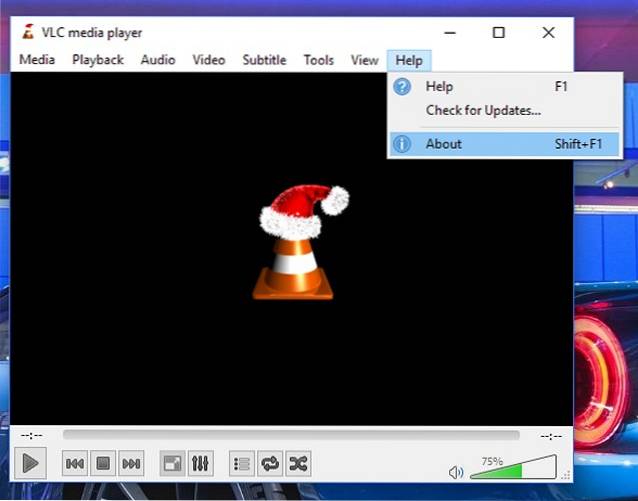
2. Det næste trin er at konfigurere VLC, så du kan styre det fra Android eller iOS. For dette skal du gå til "Værktøjer“menuen og klik på “Præferencer“mulighed. Du kan også bruge Ctrl + P genvej at gøre det samme.
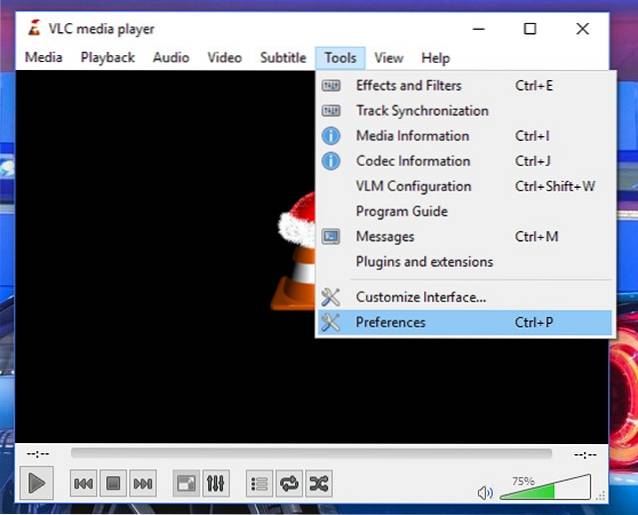
3. I "Præferencer”Vindue skal du blot klikke på“Alle”-Knappen fra“vis indstillinger”Gruppe i nederste venstre hjørne af vinduet.
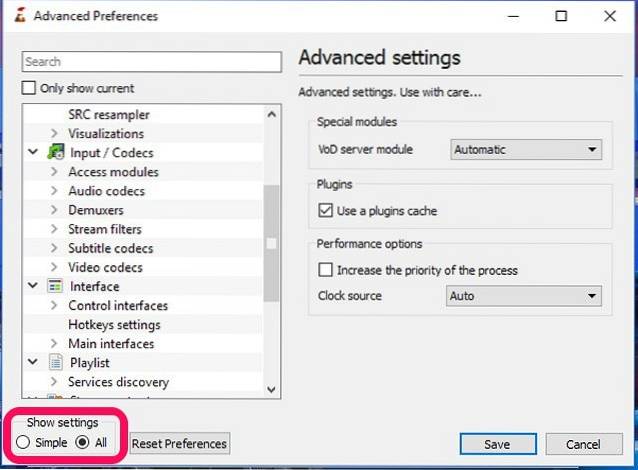
4. Klik nu på rullelisten til venstre på "Hovedgrænseflader”Valgmulighed under“Interface ” gruppe. Her skal du aktivere afkrydsningsfeltet ud for “Web ” mulighed.
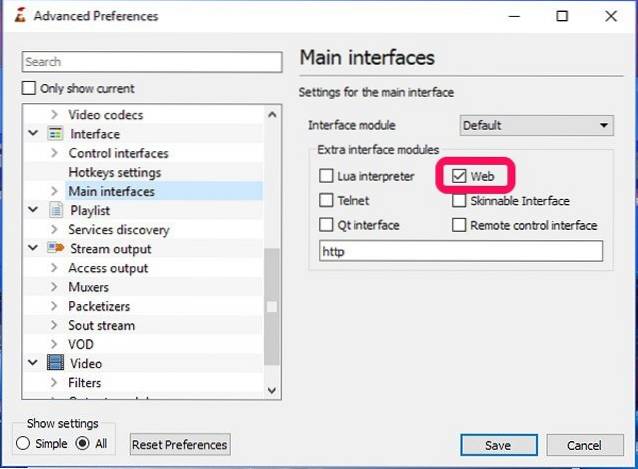
5. Nu skal du udvide “Hovedgrænseflader”Valgmulighed under“Interface”Gruppe og klik på“Lua“mulighed. Her skal du indstil en adgangskode til din portal mellem computeren og telefonen. Når du er færdig med det, skal du klikke på “Gemme”Knap og luk VLC.
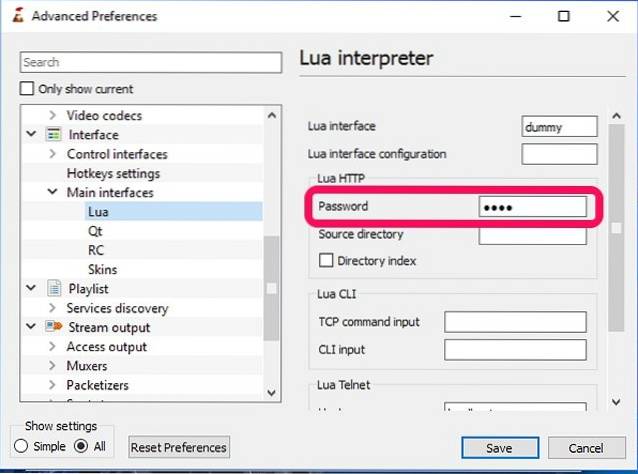
6. Åbn afspilleren igen, og den beder dig om tilladelse til at give adgang til Windows Firewall. Du skal klikke på “Tillad adgang”-Knappen, og du er færdig med at konfigurere VLC på din computer.
Styring af VLC fra Android
1. Som nævnt i kravene bruger vi VLC Mobile Remote-app (Gratis med køb i appen).
2. Når du åbner appen, skal du konfigurere den ved at indsætte IP-adresse på din pc og den adgangskode, du tidligere har angivet som VLCs Lua-adgangskode. Sørg for, at du lægger Lua Telnet-portnummer i Portnummerfelt her. Hvis IP-adressen og adgangskoden stemmer overens med din pc, underretter den dig med en push-underretning.
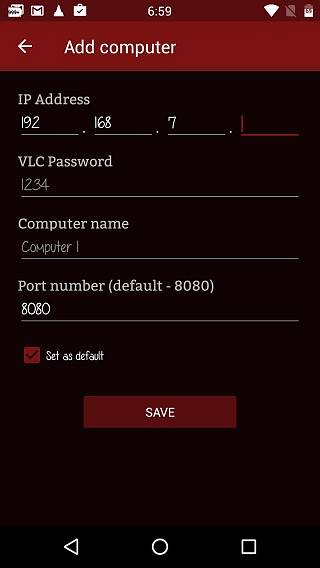
3. Når du er færdig med konfigurationen, skal du tryk på navnet på din computer. Det viser dig en side, hvor alle drev på din computer er anført alfabetisk. Her, tryk på det ønskede drev, og vælg en videofil efter eget valg. Du vil se videoen afspilles automatisk på VLC på din pc.
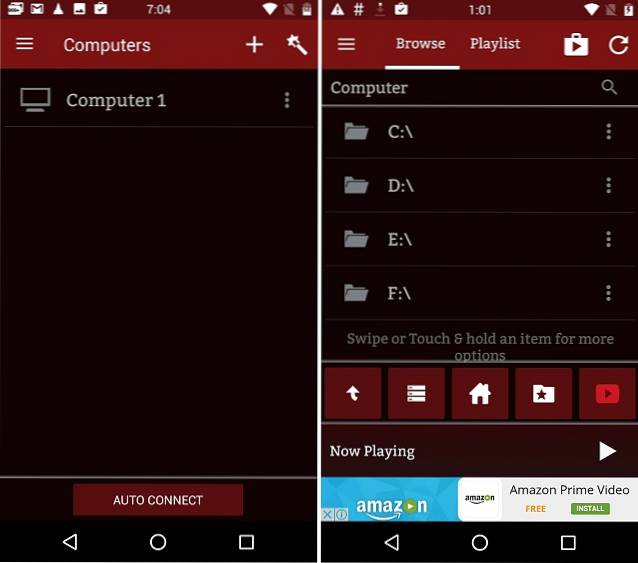
4. Derefter vil du være i stand til det kontrollere forskellige funktioner i VLC fra din telefons skærm som afspilning, video-undertekster, skift til fuld skærm, indstillinger for skærmforhold og så videre.
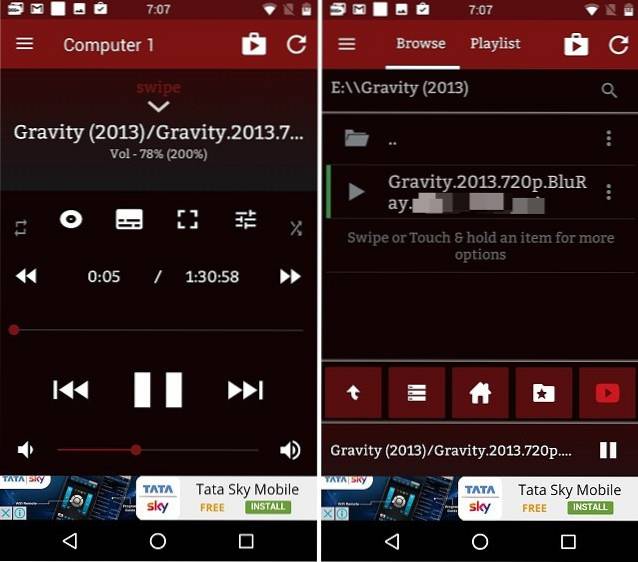
Styring af VLC fra iPhone eller iPad
1. VLC Mobile Remote-appen er også tilgængelig gratis i App Store. Du kan downloade det på enhver iOS-enhed (gratis køb i appen).
2. Ligesom Android-modparten skal du udfylde IP-adresse og adgangskode at du indstiller som VLCs Lua-adgangskode i appen. Sørg for, at du lægger Lua Telnet-portnummer i Portnummerfelt her. Hvis IP-adressen og adgangskoden stemmer overens med din computers, får du besked med en push-underretning.
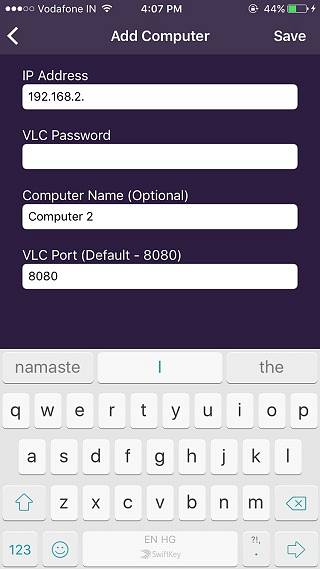
3. Når du er færdig med det, skal du tap på navnet på din computer. Det viser dig en side, hvor alle drev på din computer er anført alfabetisk. ganske enkelt tryk på det ønskede drev, og vælg en videofil efter eget valg. Du vil se videoen afspilles automatisk på din computer.
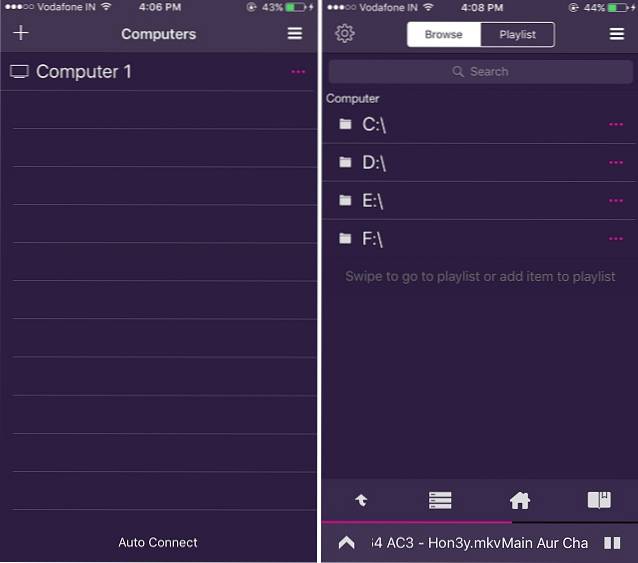
4. Nu kan du styre VLC fra din iPhone eller iPad. Du får muligheder som styring af afspilning, valg af undertekstsprog, skift til fuldskærm, valg af ønskede skærmindstillinger osv.
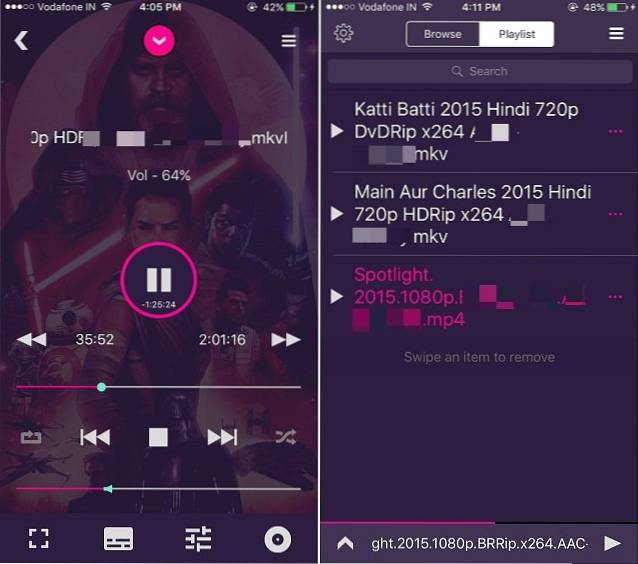
Bemærk: Appen på begge platforme har køb i appen til at låse op for visse premiumfunktioner som at afslutte VLC Media Player direkte fra appen, indstille en mappe som 'Hjemplacering', bruge den som en YouTube-fjernbetjening og mange flere.
Bonus: Stream indhold fra Android til VLC på pc eller Mac
Du kan ikke kun styre VLC på din Mac eller pc fra en Android-enhed, men du kan endda streame indhold fra din smartphone til VLC. Nå, du kan gøre det med VLC Direct app (gratis med køb i appen).
For det første bliver du nødt til det tilslut VLC Direct-appen til VLC Media Player kører på Windows eller macOS. Processen er den samme som ovenfor. Når du har gjort det, kan du nemt streame din telefons indhold. For dette skal du sikre dig, at din mål er indstillet til VLC, som vist på skærmbilledet nedenfor. Så skal du kun tryk på den ønskede mediefil på din telefon for at se det køre på din computerskærm.
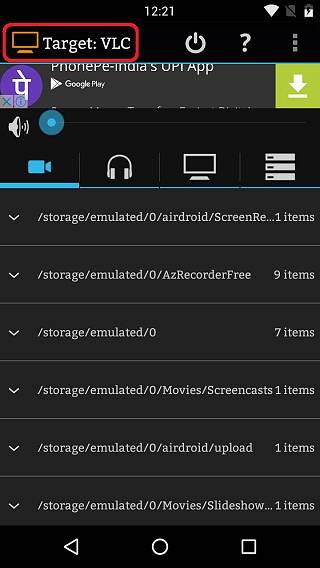
VLC Direct-appen giver dig også mulighed for at bruge din smartphone som en fjernbetjening til styring af VLC. Du kan styre VLC Player på din pc eller Mac med dens DVD-kontrol mulighed. Fjernbetjeningen har en meget enkel grænseflade, men appen er fyldt med reklamer i den gratis version.
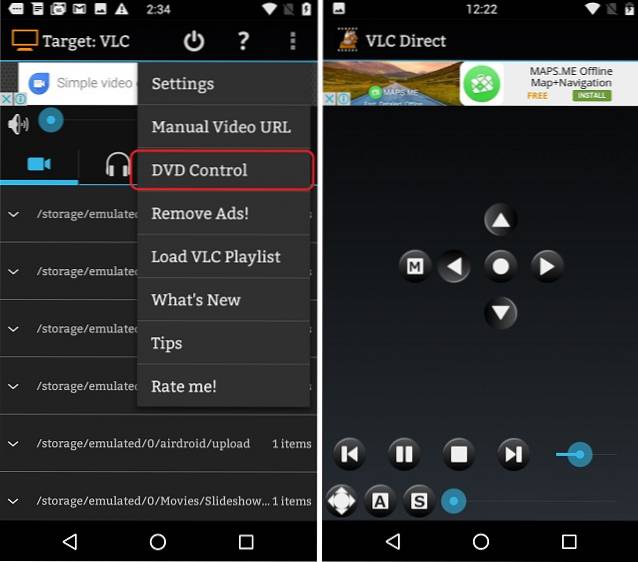
Prøv VLC Direct-appen, hvis du er klar til at håndtere en fantastisk app, der har en rodet grænseflade. Der er en mulighed for at slippe af med reklamerne ved at købe den fulde version gennem det komplicerede stjernebaserede købssystem.
SE OGSÅ: 22 Handy VLC tastaturgenveje til Windows og macOS
Styr VLC på Mac / PC fra en Android- eller iOS-enhed
Nå, det var de måder, hvorpå du kan bruge din Android- eller iOS-enhed til at styre VLC på din Windows-pc eller Mac. Der er mange andre apps, der bringer lignende funktionalitet, men de er komplicerede og har daterede brugergrænseflader. Men hvis du kender en lettere måde at gøre dette på eller forbedre de nævnte metoder, er du velkommen til at skrive dine tanker ned i kommentarfeltet nedenfor.
 Gadgetshowto
Gadgetshowto



